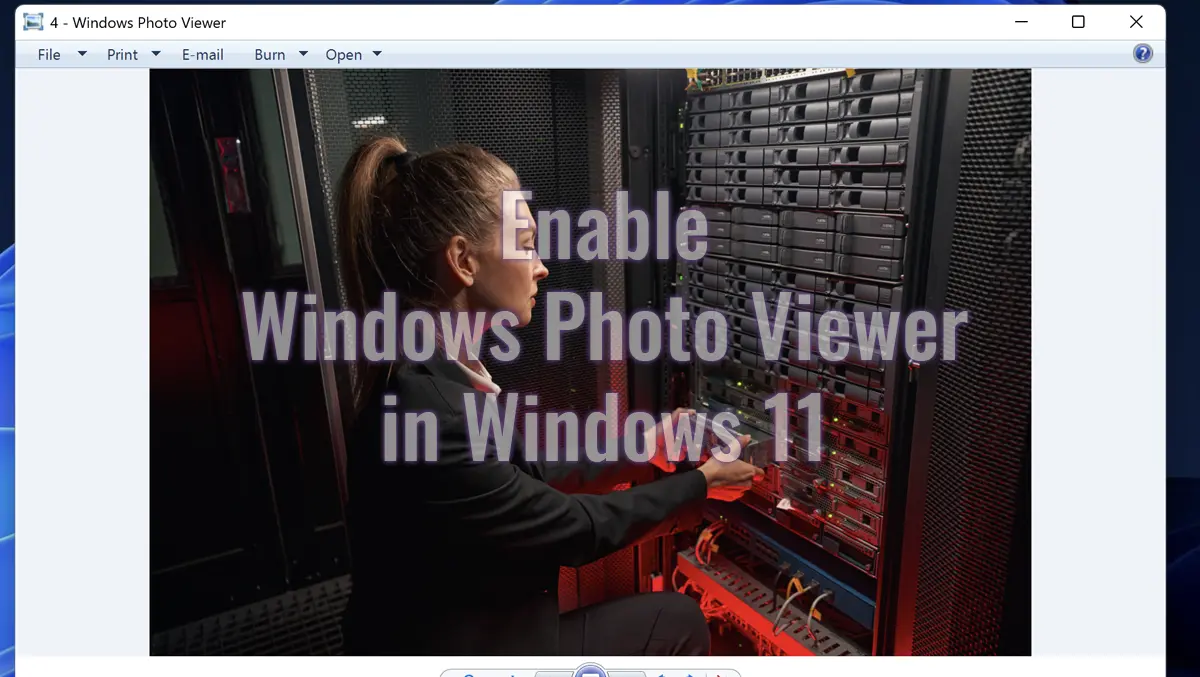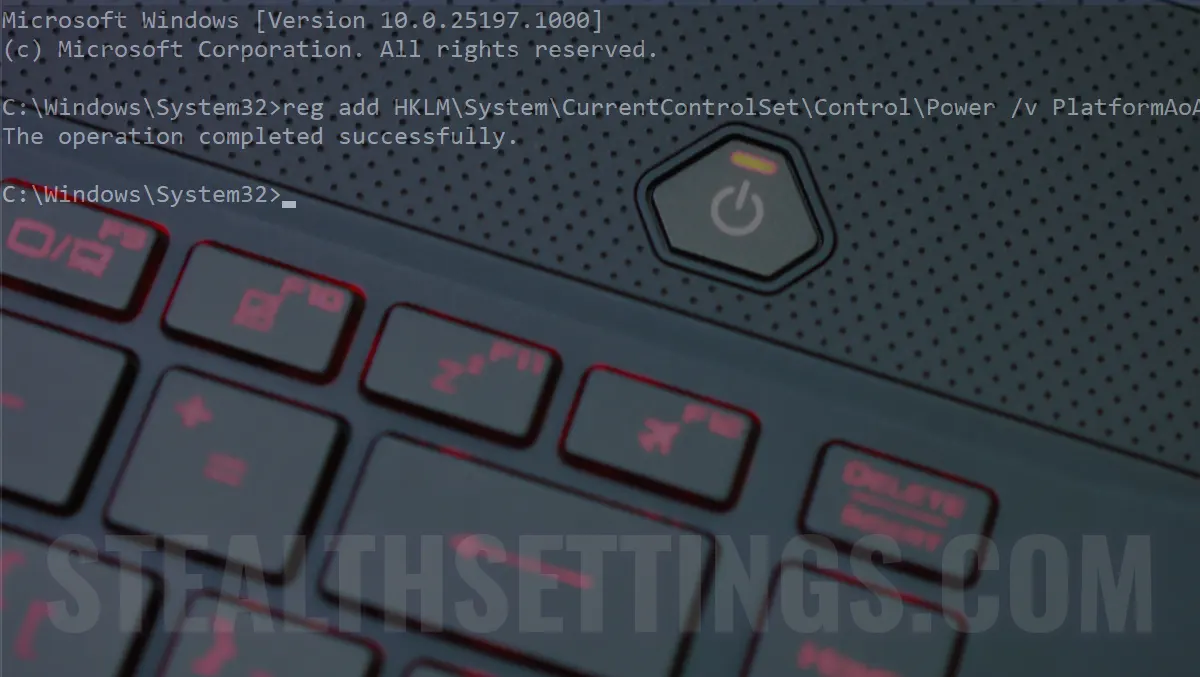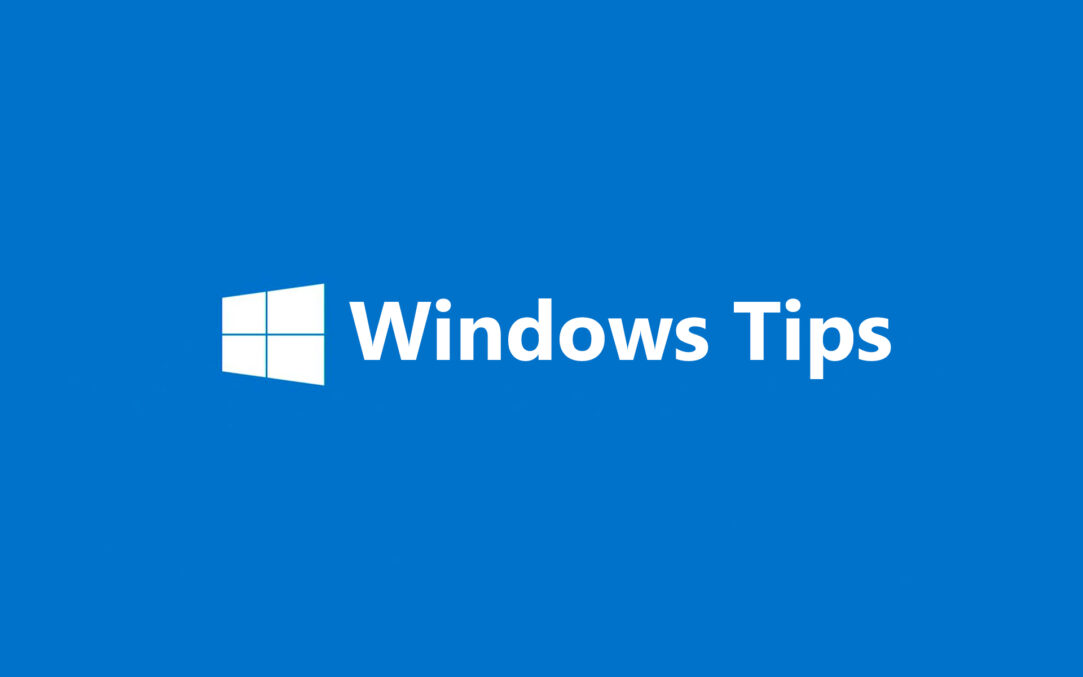Legg til Kontrollpanel, Registerredigering, Legg til/fjern programmer, Enhetsbehandling og andre Windows-tjenester til Min datamaskin-menyen
Legg til Kontrollpanel, Registerredigering, Legg til/fjern programmer, Enhetsbehandling og andre Windows-tjenester til Min datamaskin-menyen

Hvis du blir vant til å "kile" systemet ditt av forskjellige grunner eller med bestemte mål (og her mener jeg Tweak-uri, hacks Og andre prøve til optimalisering, design og/eller sikkerhet) så er du sikkert kjent med Kontrollpanel, Registerredaktør, Tjenester, Enhetsbehandling, Oppgavesjef, Legg til/fjern programmer eller MSConfig. Fordi de fleste av disse systemapplikasjoner det er vanskeligere å få tilgang til, vi tenkte vi skulle dele hvordan du kan legge til Shortcut-Uri til disse inn Min datamaskin kontekstmeny (Klikk-høyre-menyen fra Skrivebord). På denne måten vil du kunne få tilgang til de respektive applikasjonene med to klikk og du vil også spare tid.

For å legge til Kontrollpanel, Registerredigering, Legg til/fjern programmer, Enhetsbehandling, MSconfig, Oppgavebehandling og Tjenester i Min datamaskins kontekstmeny må du last ned følgende arkiver, og dobbeltklikk deretter på filene .reg inneholdt av dem (arkivene inneholder også avinstallere filer av snarveier):
- Last ned Legg til kontrollpanel
- Last ned Legg til registerredigering
- Last ned Legg til programmer
- Last ned Legg til enhetsbehandling
- Last ned Legg til tjenester
- Last ned Add MSconfig
- Last ned Legg til oppgavebehandling
Hvis du ønsker å gjøre endringene selv, uten hjelp av filene ovenfor, må du først sørge for at du har tatt en sikkerhetskopi av registrene. Åpne deretter Registerredigering (denne gangen ved å bruke Kjør->regedit ;)) og følg stien [HKEY_CLASSES_ROOTCLSID{20D04FE0-3AEA-1069-A2D8-08002B30309D}skall. Alle nødvendige endringer vil bli gjort under dette nøkkel:
1. Kontrollpanel – sub skall opprette nøkkelen Kontrollpanel, der du oppretter nøkkelen kommando. Deretter oppretter du REG_SZ-oppføringen i den høyre ruten Misligholde som du vil gi verdien rundll32.exe shell32.dll, Control_RunDLL.



2. Registerredigering
regedit
Misligholde
kommando
3. Legg til/fjern programmer
appwizcpl
Misligholde
@%SystemRoot%system32shell32.dll,-32006

– sub appwizcpl creati key-ul kommando og endre inngangsverdien Misligholde (høyre panel) inn rundll32.exe shell32.dll,Control_RunDLL appwiz.cpl,,0

4. Enhetsbehandling – sub shell creati key-ul Device Manager, Deretter oppretter du nøkkelen under Enhetsbehandling kommando; i det høyre panelet oppretter du den utvidbare verdien Misligholde og gi den verdien %SystemRoot%system32mmc.exe /s %SystemRoot%system32devmgmt.msc

5. Tjenester – sub shell creati key-ul tjenester deretter oppretter du den utvidbare oppføringen i det høyre panelet Misligholde med verdien @%SystemRoot%system32shell32.dll,-22059 og DWORD-oppføringen Suppression Policy med verdien 4000003c

– under tjenester opprette nøkkelen kommando, og opprett deretter den utvidbare verdien i det høyre panelet Misligholde og gi den verdien %SystemRoot%system32mmc.exe /s %SystemRoot%system32services.msc

6. MSConfig – sub shell creati key-ul MSConfig, der du oppretter nøkkelen kommando. Deretter endrer du inngangsverdien i det høyre panelet Misligholde i msconfig.exe

7. Task Manager – sub shell creati key-ul Oppgavesjef, der du oppretter nøkkelen kommando. Deretter endrer du inngangsverdien i det høyre panelet Misligholde i taskmrg.exe

Bruk: Datorita gradelor de complexitate si de risc mai ridicate, vi anbefaler å unngå manuell endring av registre og bruk av filer .reg gjort tilgjengelig i begynnelsen av innlegget.
Legg til Kontrollpanel, Registerredigering, Legg til/fjern programmer, Enhetsbehandling og andre Windows-tjenester til Min datamaskin-menyen
Hva er nytt
Om Stealth
Lidenskapelig om teknologi skriver jeg med glede på stealthsetts.com som starter med 2006. Jeg har en rik opplevelse innen operativsystemer: macOS, Windows og Linux, men også innen programmeringsspråk og bloggplattformer (WordPress) og for nettbutikker (WooCommerce, Magento, Presashop).
Se alle innlegg av Stealth